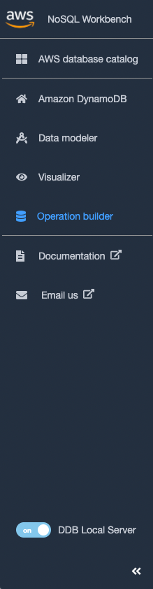DynamoDB용 NoSQL Workbench 설치
지원되는 플랫폼에 NoSQL Workbench 및 DynamoDB Local을 설치하려면 다음 단계를 따르세요.
- Windows
-
Windows에 NoSQL Workbench 설치
-
NoSQL Workbench 설치 프로그램 애플리케이션을 실행하고 설치 언어를 선택합니다. 그런 다음 OK(확인)를 선택하여 설정을 시작합니다. NoSQL Workbench 다운로드에 대한 자세한 내용은 DynamoDB용 NoSQL Workbench 다운로드 섹션을 참조하세요.
-
Next(다음)를 선택하여 설정을 계속한 후 다음 화면에서 Next(다음)를 선택합니다.
-
기본적으로 DynamoDB Local 설치 확인란은 설치의 일부로 DynamoDB Local을 포함하도록 선택되어 있습니다. 이 옵션을 선택된 상태로 두면 DynamoDB Local이 설치되고, 대상 경로는 NoSQL Workbench의 설치 경로와 같습니다. 이 옵션의 확인란을 선택 취소하면 DynamoDB Local 설치가 생략되고 설치 경로에는 NoSQL Workbench만 설치됩니다.
소프트웨어를 설치할 대상 위치를 선택하고 Next(다음)를 선택합니다.
참고
설치의 일부로 DynamoDB Local을 포함하지 않기로 선택한 경우 DynamoDB Local 설치 확인란의 선택을 취소하고 다음을 선택한 후 6단계로 건너뛰세요. 나중에 DynamoDB Local을 독립 실행형 설치로 별도로 다운로드할 수 있습니다. 자세한 내용은 DynamoDB local 설정(다운로드 가능 버전) 단원을 참조하십시오.
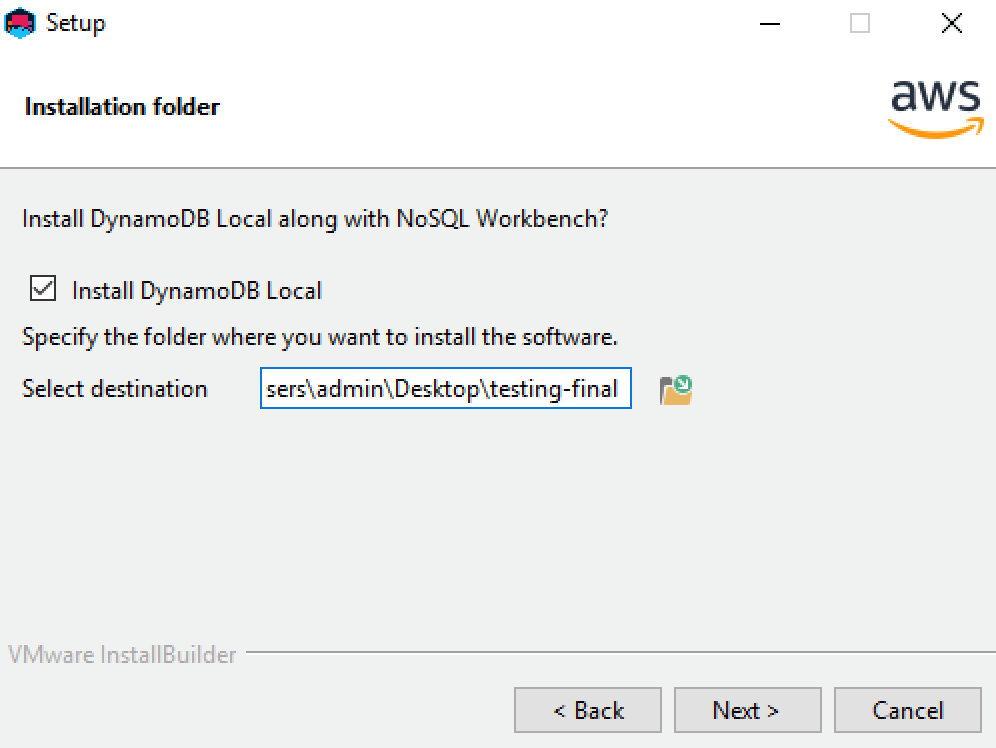
-
사용할 DynamoDB Local의 포트 번호를 선택합니다. 기본 포트는 8000입니다. 포트 번호를 입력한 후 Next(다음)를 선택합니다.
-
Next(다음)를 선택하여 설정을 시작합니다.
-
설정이 완료되면 Finish(마침)를 선택하여 설정 화면을 닫습니다.
-
설치 경로(예: /programs/DynamoDBWorkbench)에서 애플리케이션을 엽니다.
-
- macOS
-
macOS에 NoSQL Workbench 설치
-
NoSQL Workbench 설치 프로그램 애플리케이션을 실행하고 설치 언어를 선택합니다. 그런 다음 OK(확인)를 선택하여 설정을 시작합니다. NoSQL Workbench 다운로드에 대한 자세한 내용은 DynamoDB용 NoSQL Workbench 다운로드 섹션을 참조하세요.
-
Next(다음)를 선택하여 설정을 계속한 후 다음 화면에서 Next(다음)를 선택합니다.
-
기본적으로 DynamoDB Local 설치 확인란은 설치의 일부로 DynamoDB Local을 포함하도록 선택되어 있습니다. 이 옵션을 선택된 상태로 두면 DynamoDB Local이 설치되고, 대상 경로는 NoSQL Workbench의 설치 경로와 같습니다. 이 옵션을 선택 취소하면 DynamoDB Local 설치가 생략되고 설치 경로에는 NoSQL Workbench만 설치됩니다.
소프트웨어를 설치할 대상 위치를 선택하고 Next(다음)를 선택합니다.
참고
설치의 일부로 DynamoDB Local을 포함하지 않기로 선택한 경우 DynamoDB Local 설치 확인란의 선택을 취소하고 다음을 선택한 후 6단계로 건너뛰세요. 나중에 DynamoDB Local을 독립 실행형 설치로 별도로 다운로드할 수 있습니다. 자세한 내용은 DynamoDB local 설정(다운로드 가능 버전) 단원을 참조하십시오.
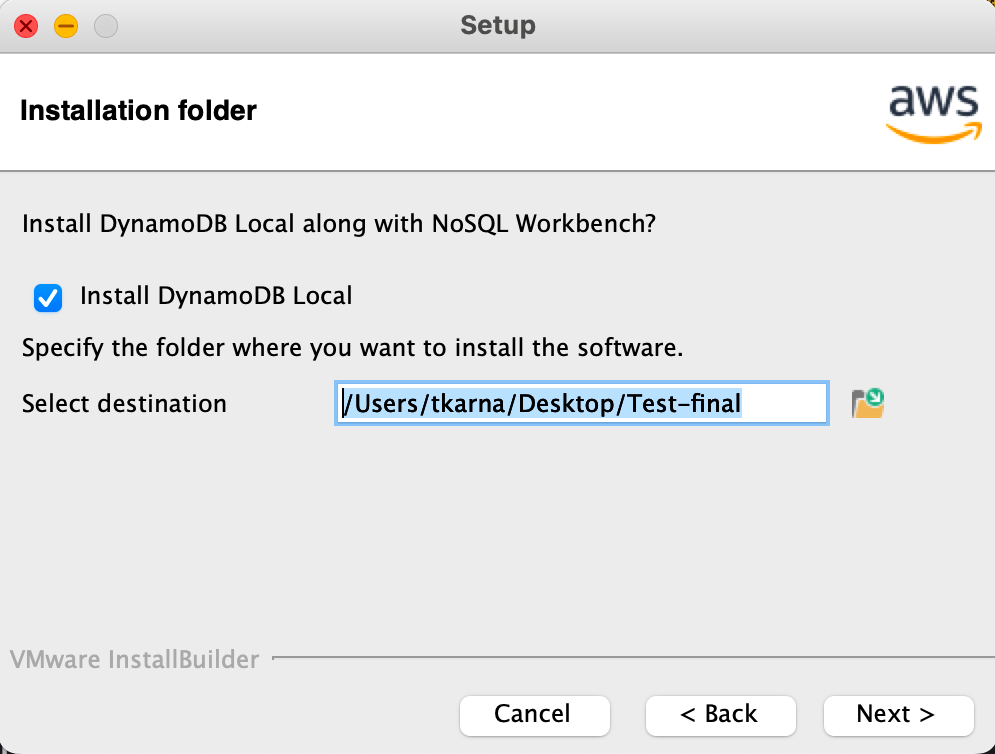
-
사용할 DynamoDB Local의 포트 번호를 선택합니다. 기본 포트는 8000입니다. 포트 번호를 입력한 후 Next(다음)를 선택합니다.
-
Next(다음)를 선택하여 설정을 시작합니다.
-
설정이 완료되면 Finish(마침)를 선택하여 설정 화면을 닫습니다.
-
설치 경로(예: /Applications/DynamoDBWorkbench)에서 애플리케이션을 엽니다.
참고
macOS용 NoSQL Workbench는 자동 업데이트를 수행합니다. 업데이트에 대한 알림을 받으려면 System Preferences(시스템 환경설정) > Notifications(알림)에서 NoSQL Workbench에 대한 알림 액세스를 활성화하세요.
-
- Linux
-
Linux에 NoSQL Workbench 설치
-
NoSQL Workbench 설치 프로그램 애플리케이션을 실행하고 설치 언어를 선택합니다. 그런 다음 OK(확인)를 선택하여 설정을 시작합니다. NoSQL Workbench 다운로드에 대한 자세한 내용은 DynamoDB용 NoSQL Workbench 다운로드 섹션을 참조하세요.
-
설정을 계속하려면 Forward(다음)를 선택하고 다음 화면에서 Forward(다음)를 선택합니다.
-
기본적으로 DynamoDB Local 설치 확인란은 설치의 일부로 DynamoDB Local을 포함하도록 선택되어 있습니다. 이 옵션을 선택된 상태로 두면 DynamoDB Local이 설치되고, 대상 경로는 NoSQL Workbench의 설치 경로와 같습니다. 이 옵션을 선택 취소하면 DynamoDB Local 설치가 생략되고 설치 경로에는 NoSQL Workbench만 설치됩니다.
소프트웨어를 설치할 대상 위치를 선택하고 Forward(다음)를 선택합니다.
참고
설치의 일부로 DynamoDB Local을 포함하지 않기로 선택한 경우 DynamoDB Local 설치 확인란의 선택을 취소하고 다음을 선택한 후 6단계로 건너뛰세요. 나중에 DynamoDB Local을 독립 실행형 설치로 별도로 다운로드할 수 있습니다. 자세한 내용은 DynamoDB local 설정(다운로드 가능 버전) 단원을 참조하십시오.
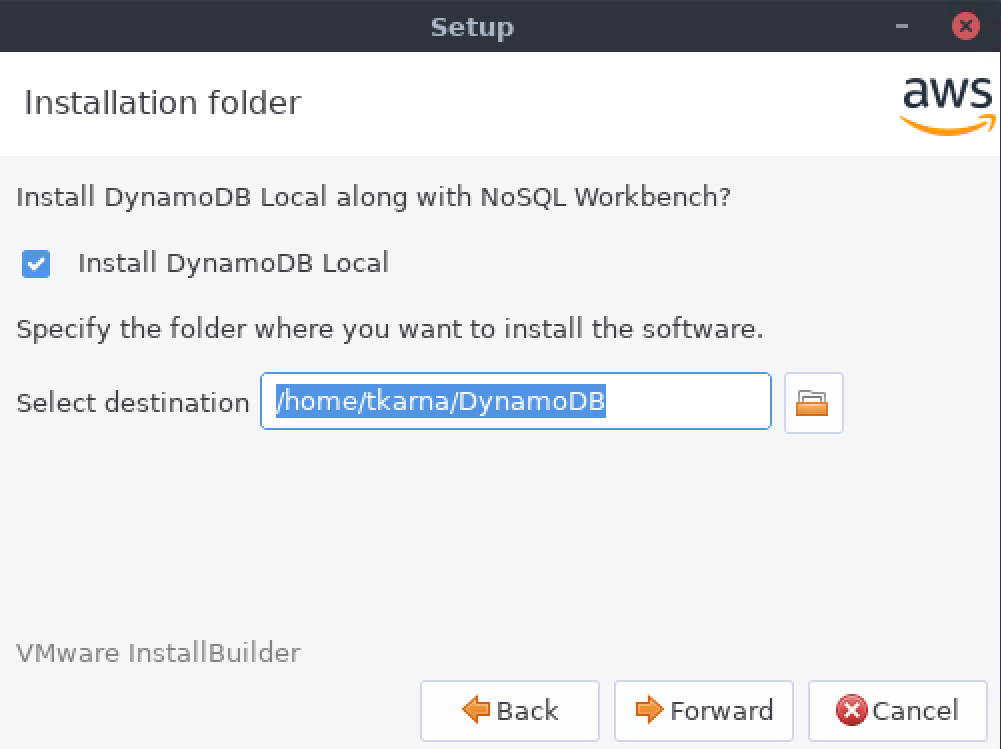
-
사용할 DynamoDB Local의 포트 번호를 선택합니다. 기본 포트는 8000입니다. 포트 번호를 입력한 후 Forward(다음)를 선택합니다.
-
Forward(다음)를 선택하여 설치를 시작합니다.
-
설정이 완료되면 Finish(마침)를 선택하여 설정 화면을 닫습니다.
-
설치 경로(예: /usr/local/programs/DynamoDBWorkbench/)에서 애플리케이션을 엽니다.
Linux에서 AppImage를 시작하려면
AppImage 실행 파일 만들기:
chmod +x noSQL-workbench-linux.AppImage
noSQL-workbench-linux.AppImage를 다운로드한 AppImage의 실제 파일 이름으로 바꿉니다.
다음 AppImage를 실행합니다.
./noSQL-workbench-linux.AppImage
그러면 NoSQL Workbench 애플리케이션이 시작됩니다.
참고
Linux 배포판에 따라 AppImage가 제대로 실행되도록 추가 종속성을 설치해야 할 수 있습니다. 문제가 발생하면 AppImage 개발자가 제공한 설명서를 참조하거나 커뮤니티의 지원을 요청하세요.
-
참고
NoSQL Workbench 설치의 일부로 DynamoDB Local을 설치하기로 선택한 경우 DynamoDB Local이 기본 옵션으로 사전 구성됩니다. 기본 옵션을 편집하려면 /resources/DDBlocal_scripts/ 디렉터리에 있는 DDBlocalStart 스크립트를 수정합니다. 설치 중에 제공한 경로에서 찾을 수 있습니다. DynamoDB Local 옵션에 대한 자세한 내용은 DynamoDB local 사용 참고 사항 섹션을 참조하세요.
NoSQL Workbench 설치의 일부로 DynamoDB Local을 설치하기로 선택한 경우 다음 이미지와 같이 DynamoDB Local을 활성화 및 비활성화할 수 있는 토글에 액세스할 수 있습니다.